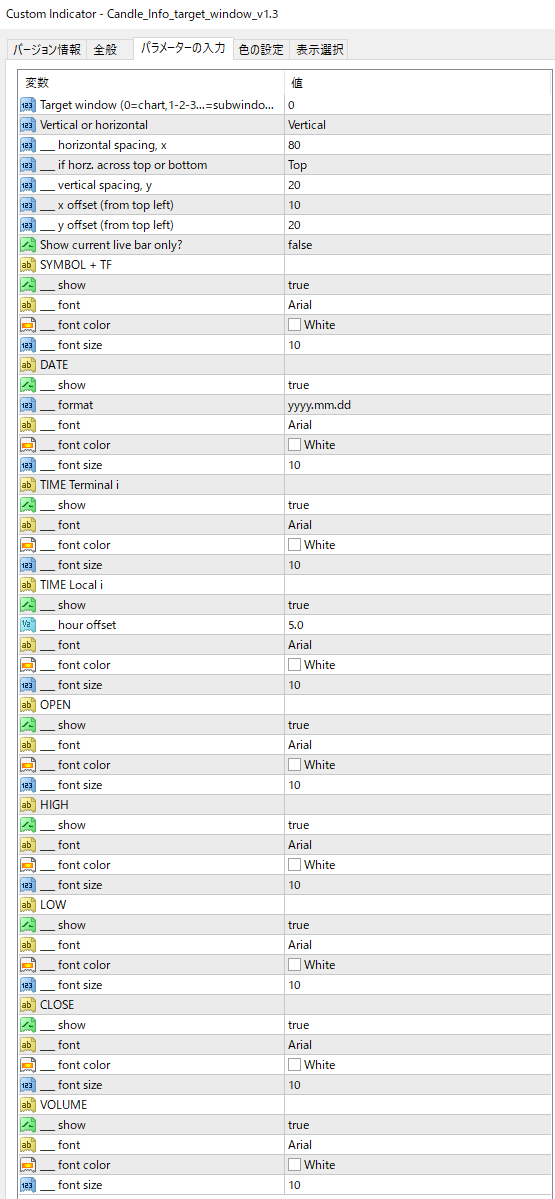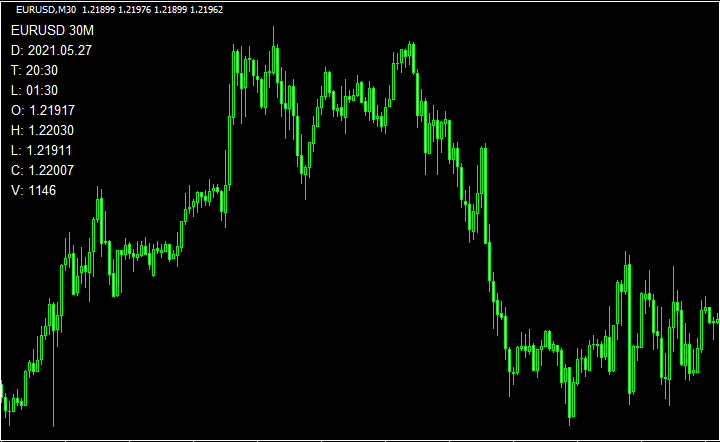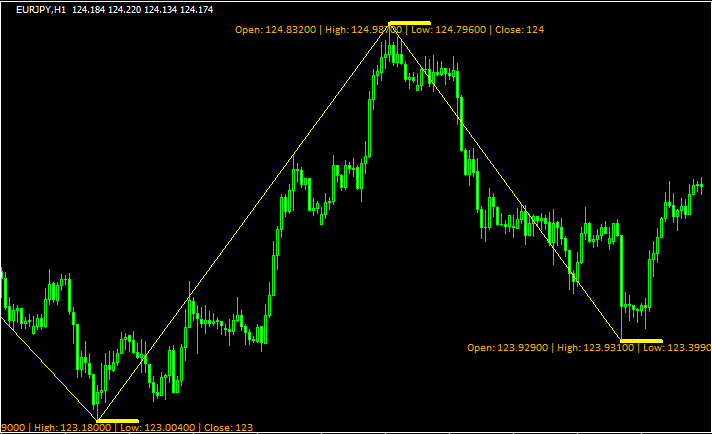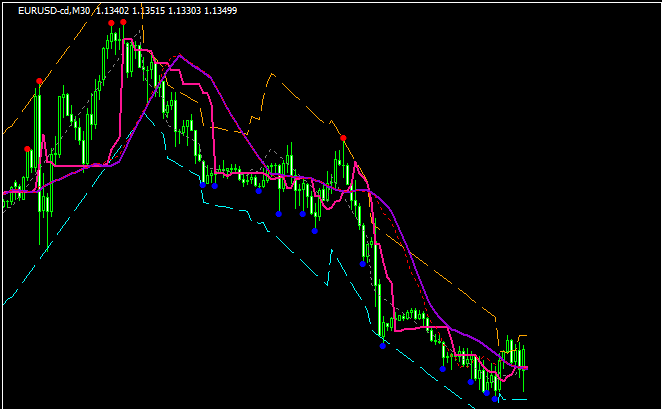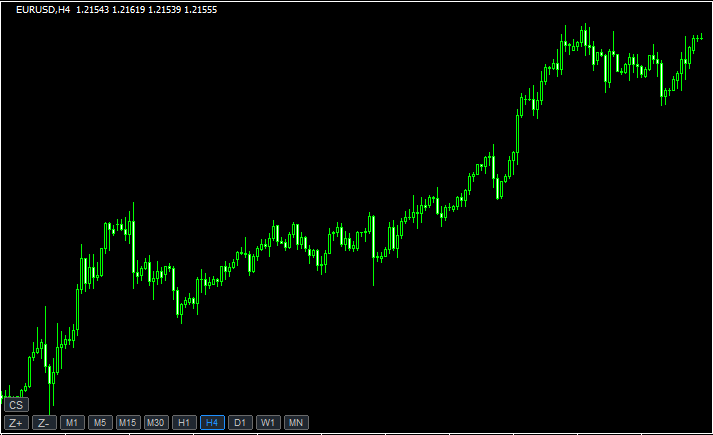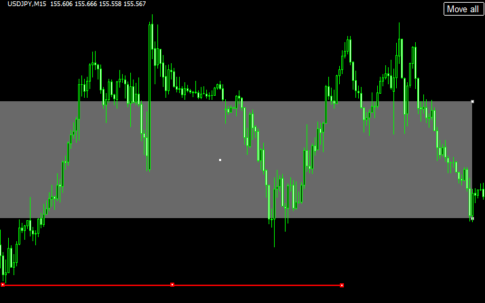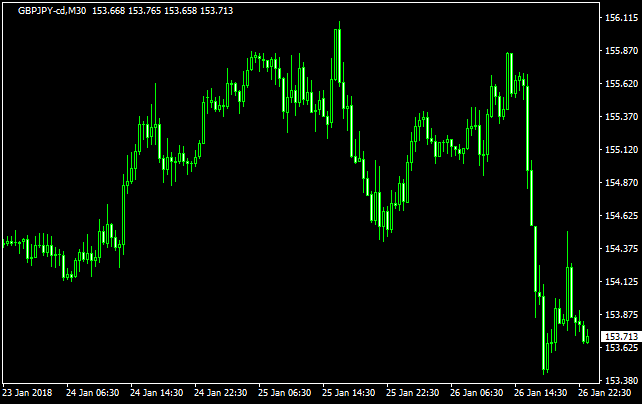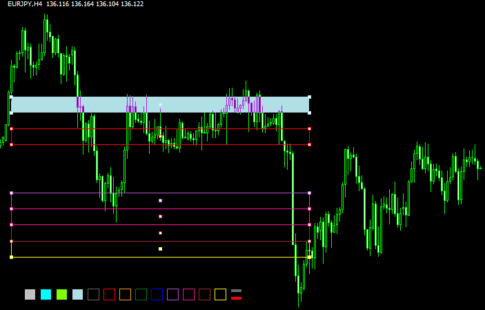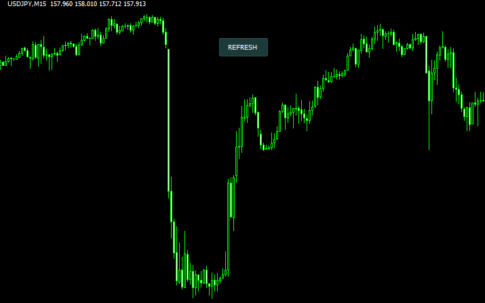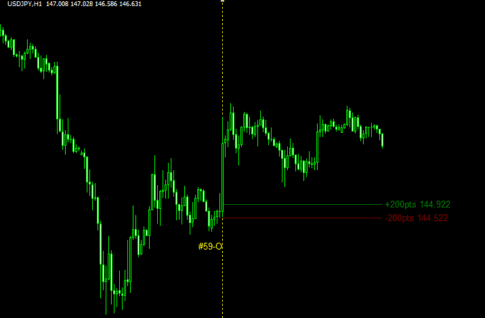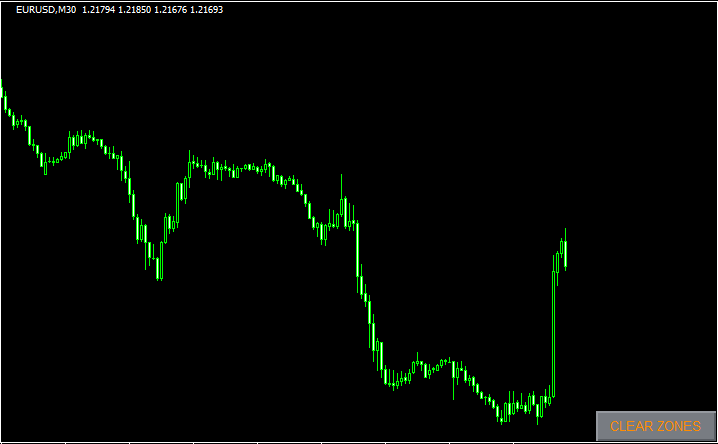マウスのカーソルを当てたローソク足の情報が、チャートの左がの一覧で表示されるインジです。
まずは例をご覧ください。

カーソルを置いた時間帯のローソク足の情報が表示されているのが分かります。
表示の意味合いは以下の通りです。
D:足の日付
T:MT4での足の時間
L:ローカル(パソコン内)の時間(時差を設定する必要あり)
O:始値
H:高値
L:安値
C:終値
V:Volume
ローソク足の情報は、MT4の右下の部分に表示されますが、より見やすい箇所にありますので、過去検証をする際に便利かと思います。
パラメーター設定